Google アナリティクスのオプトアウト方法を解説!自分のアクセスを除外して正しい数値で分析しよう
ウェブサイトを公開してから、Google アナリティクスでアクセス状況を確認したところ数値がついていたのですが、実は自分のアクセス履歴だったということはありませんか?
自分のアクセス履歴が混ざった状態だと、正しいアクセス解析と評価が行えません。
また、自社サイトであれば社員や外注先のライターも頻繁にアクセスします。
そのため、正しいアクセス解析を行うためには、自分以外の関係者のアクセスも除外する必要があります。
本記事では、自分のアクセスが Google アナリティクスで計測されないようにする3つの方法を解説します。
① Google アナリティクスオプトアウトアドオンをインストール
② Google アナリティクスで IP アドレスをフィルタリング
③スマホからのアクセスを除外する
目次
・Google アナリティクスオプトアウトアドオンをインストール
・Google アナリティクスで IP アドレスをフィルタリング
-Windows での IP アドレス確認方法
-macOS での IP アドレス確認方法
-サイトでの IP アドレス確認方法
・スマホからのアクセスを除外する
- iOS で AdFilter(アドブロックアプリ) をインストール
‐ Android で Sleipnir Mobile(ウェブブラウザ) をインストール
・さいごに
Google アナリティクスオプトアウトアドオンをインストール
ブラウザに拡張機能をインストールして、自分のアクセス情報がGoogle アナリティクスに送信されないようにします。Google が無料で提供しているオプトアウトアドオンは、ブラウザにインストールするだけで機能するため、設定の手間がかかりません。
注意点
・Google アナリティクスのみに対応しており、アクセス中のウェブサイトや他のウェブ解析サービスにデータが送信されないようにすることはできない
・スマホやタブレットからのアクセスは除外できない
・ブラウザごとにインストールが必要
Google Chrome
Safari
Firefox
Microsoft Edge
設定手順
①こちらから拡張機能の追加ページにアクセスします。
②「chromeに追加」をクリックするとポップアップが表示されるので、「拡張機能を追加」をクリックします。

アドオンがブラウザに追加されると、そのブラウザでアクセスした情報は、Googleアナリティクスに送信されなくなります。ブラウザによって設定手順が異なりますが、どのブラウザでも簡単にインストールできます。
Google アナリティクスで IP アドレスをフィルタリング
自身のサイトへのアクセスのみ除外したい、社内からのアクセスを一括で除外したい、という状況であれば、Google アナリティクスで IP アドレスをフィルタリングして除外することをおすすめします。
オプトアウトアドオンは一人一人拡張機能を追加する必要がありましたが、Google アナリティクス上で指定した IP アドレスを除外すると、同じ IP アドレスを使っている人はまとめて除外することができます。
Windows での IP アドレス確認方法
①キーボードの[Windows]キー + [R]キーを押す
②「名前」欄に「cmd」と入力し、[OK]をクリック
③コマンドプロンプト画面で「ipconfig」と入力し、[Enter]キーを押す
④使用している PC の IP アドレスは[IPv4 アドレス]または[IPアドレス]の値を確認

macOS での IP アドレス確認方法
①アップルメニューの[システム環境設定]をクリック
②[ネットワーク]をクリック
③PC が有線接続の場合は[Ethernet]、無線接続の場合は[Wi-Fi]をクリック
④PC が有線接続の場合は「IPアドレス」欄の値、無線接続の場合は「状況」に使用している PC の IP アドレスを確認
サイトでの IP アドレス確認方法
ブラウザで「自分の IP アドレス」などと検索しこちらからも IP アドレスを確認できます。
設定手順
IP アドレスの確認ができたら、Google アナリティクスでフィルタリングをしていきます。
①左メニューの「管理」を開く
②ビューの「フィルタ」をクリック
③「+フィルタを追加」をクリック

④フィルタ名を設定します。※誰のアクセスなのかわかりやすいようにします。
⑤フィルタの種類は順に「定義済み」「除外」「IPアドレスからのトラフィック」「等しい」を選択します。
⑥除外したい IP アドレスを入力し「保存」をクリックします。
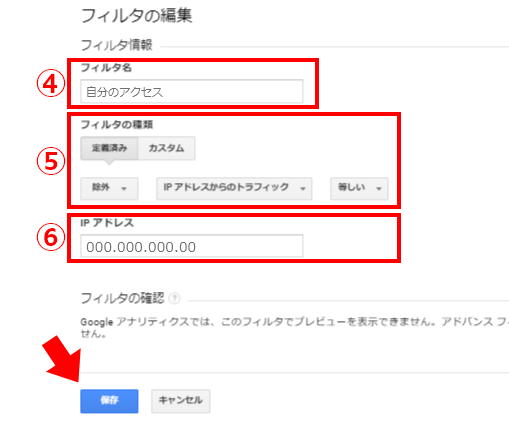
これで自分のIPアドレスが除外されるようになります。
注意点:スマホの IP アドレスは定期的に変わる
前述の2つの方法では、PC からのアクセスしか除外できていません。なぜなら、スマホの IP アドレスは固定されておらず、一度スマホの IP アドレスを除外したとしても、あるタイミングで IP アドレスが変わっていしまうため永続的に除外できないからです。
しかし、Wi-Fi 経由で毎回同じルーターからインターネットに接続されている場合は、そのルーターの IP アドレスを指定することで、除外出来ます。
IP アドレスを除外できた場合、対象サイトへのアクセスは、
・スマホの場合は出来るだけ毎回同じ Wi-Fi 環境から行う
・自分の PC か会社の PC から行う
といった心掛けが必要になります。
スマホからのアクセスを除外する
Wi-Fi 環境以外の時も、スマホからのアクセスを除外したい方はアプリのダウンロードが必要になります。広告ブロックや、トラッカーのブロックが可能となり、自分のアクセスを Google アナリティクスに計測されないようにすることが出来ます。
iOS
AdFilterという広告ブロックアプリで、アクセスを除外することができます。

設定手順
①AdFilterをインストール
②設定画面で Safari を選択
③コンテンツブロッカーの AdFilter をオンにする
④アプリを開き、メニューの「高度なブロック」を選択
⑤「Google アナリティクス」をオンにする
⑥メニューの「サイト別設定」を開き、右上の「+」を選択
⑦対象サイトのドメインを入力し、「アクセス解析ブロック」をオンにする
⑧右上の「保存」をタップ
これで、自分のスマホからのアクセスは、対象サイトで計測されなくなります。
Android
Sleipnir Mobileなどの広告をブロックできるブラウザアプリを使うことで、アクセスを除外することができます。
利用者が多い Chrome には「トラッキング拒否」機能が搭載されていますが、プライバシー保護を掲げる検索エンジンである「DuckDuckGo」によればブラウザのトラッキング拒否機能は効果的ではないと報告されました。
この機能自体がトラッキングを防ぐのではなく、ウェブサイトに「このユーザーはトラッキングを拒否しています」というシグナルを自発的に送信しているだけで、「トラッキング拒否」機能によって Google アナリティクスのトラッキングを完全に除外することはできません。
そのため、以下で紹介するSleipnir Mobileなどのトラッキングを防止できるブラウザアプリをインストールする必要があります。
Sleipnir Mobile では「Google アナリティクスオプトアウト」という Google アナリティクスに対応した拡張機能をインストールすることができます。

設定手順
①Sleipnir Mobileをインストール
②こちらのページからプラグインをインストール
③「Googleアナリティクスオプトアウト」をインストール

Sleipnir Mobile 経由で対象サイトにアクセスすれば、自分のスマホからのアクセスは計測されなくなります。
さいごに
今回は、Google アナリティクスで自分のアクセスがオプトアウトするための設定方法・注意点などについて解説しました。
自分や関係者のアクセスを除外し、自社サイトのアクセス解析をより正確なものにしましょう。
Google アナリティクス のアクセス解析で発見した課題を改善して、ウェブサイトと ECサイトの収益を最大化させましょう。
当社では今回のオプトアウト設定など、詳細な設定まで含めたGoogleアナリティクスの解析ソリューションを提供しています。
また、Google アナリティクスや当社開発の「SiTest(サイテスト)」などを用いた定量データと、ユーザビリティテストなどを用いた定性データを活用してウェブからの収益向上を支援します。
▼ウェブサイトやECサイトのアクセス解析
https://sitest.jp/solution/analyze/
▼お問い合わせはこちらから
https://sitest.jp/toiawase.html
-
お問い合わせ
SiTest の導入検討や
他社ツールとの違い・比較について
弊社のプロフェッショナルが
喜んでサポートいたします。 -
コンサルティング
ヒートマップの活用、ABテストの実施や
フォームの改善でお困りの方は、
弊社のプロフェッショナルが
コンサルティングいたします。
今すぐお気軽にご相談ください。
今すぐお気軽に
ご相談ください。
(平日 10:00~19:00)
今すぐお気軽に
ご相談ください。
0120-90-5794
(平日 10:00~19:00)
グラッドキューブは
「ISMS認証」を取得しています。

認証範囲:
インターネットマーケティング支援事業、インターネットASPサービスの提供、コンテンツメディア事業
「ISMS認証」とは、財団法人・日本情報処理開発協会が定めた企業の情報情報セキュリティマネジメントシステムの評価制度です。































